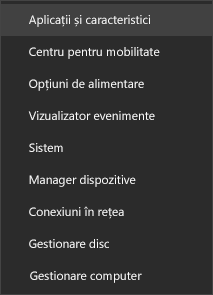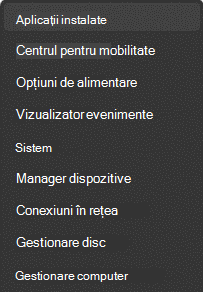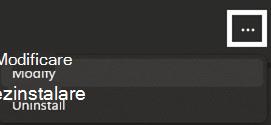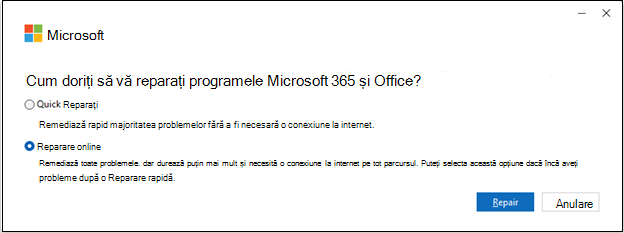Dacă o aplicație Microsoft 365, cum ar fi Word sau Excel, nu funcționează corect, uneori repornirea ei va remedia problema. Dacă acest lucru nu funcționează, puteți încerca să-l reparați. După ce ați terminat, poate fi necesar să reporniți computerul.
Pașii pentru a accesa instrumentul de reparare variază în funcție de sistemul de operare.
-
Faceți clic dreapta pe butonul Start
-
Selectați produsul Microsoft 365 sau Office pe care doriți să-l reparați și selectați Modificare.
Notă: Astfel, veți repara întreaga suită Office, chiar dacă doriți să reparați doar o anumită aplicație, cum ar fi Word sau Excel. Dacă aveți o aplicație independentă instalată, atunci puteți căuta aplicația după nume.
-
În funcție de tipul de instalare Microsoft 365 sau Office (clic și pornire sau bazat pe MSI), veți vedea următoarele opțiuni pentru a continua repararea.
Sfat: Clic și Pornire este cel mai comun tip de instalare.
Urmați pașii pentru tipul de instalare:
Clic și Pornire
În fereastra Cum doriți să vă reparați programele Office?, selectați Reparare online > Reparare pentru a vă asigura că totul se remediază. Opțiunea mai scurtă, Reparare rapidă, este de asemenea disponibilă, dar nu face decât să detecteze, apoi să înlocuiască fișierele deteriorate.
Bazată pe MSI
În Modificați instalarea, selectați Reparare, apoi faceți clic pe Continuare.
-
Urmați instrucțiunile de pe ecran pentru a termina repararea.
-
Faceți clic dreapta pe butonul Start (colțul din stânga jos) și selectați Aplicații instalate în meniul pop-up.
-
Selectați produsul Microsoft 365 sau Office pe care doriți să-l reparați, faceți clic pe punctele de suspensie și selectați Modificare.
Notă: Astfel, veți repara întreaga suită Office, chiar dacă doriți să reparați doar o anumită aplicație, cum ar fi Word sau Excel. Dacă aveți o aplicație independentă instalată, atunci puteți căuta aplicația după nume.
-
Depinde de tipul de instalare Microsoft 365 sau Office (Clic și Pornire sau bazat pe MSI), veți vedea următoarele opțiuni pentru a continua repararea. Urmați pașii pentru tipul de instalare.
-
Clic și Pornire
În fereastra Cum doriți să vă reparați programele Microsoft 365 și Office , selectați Reparare online > Reparare pentru a vă asigura că totul se rezolvă. (Este disponibilă și opțiunea mai rapidă Reparare rapidă , dar detectează doar fișierele deteriorate, apoi le înlocuiește.)
-
Bazată pe MSI
În fereastra Modificați instalarea , selectați Reparare , apoi faceți clic pe Continuare.
-
-
Urmați instrucțiunile de pe ecran pentru a termina repararea.